Print Screenキーを押すと範囲指定ができて便利にスクリーンショットができます。
加えて、便利な使い方があります。
1)[Print Screen](あるいは [shift + Print Screen])を押して、その時のデスクトップの画像をクリップボードにコピーし、ワードなどに貼り付ける。
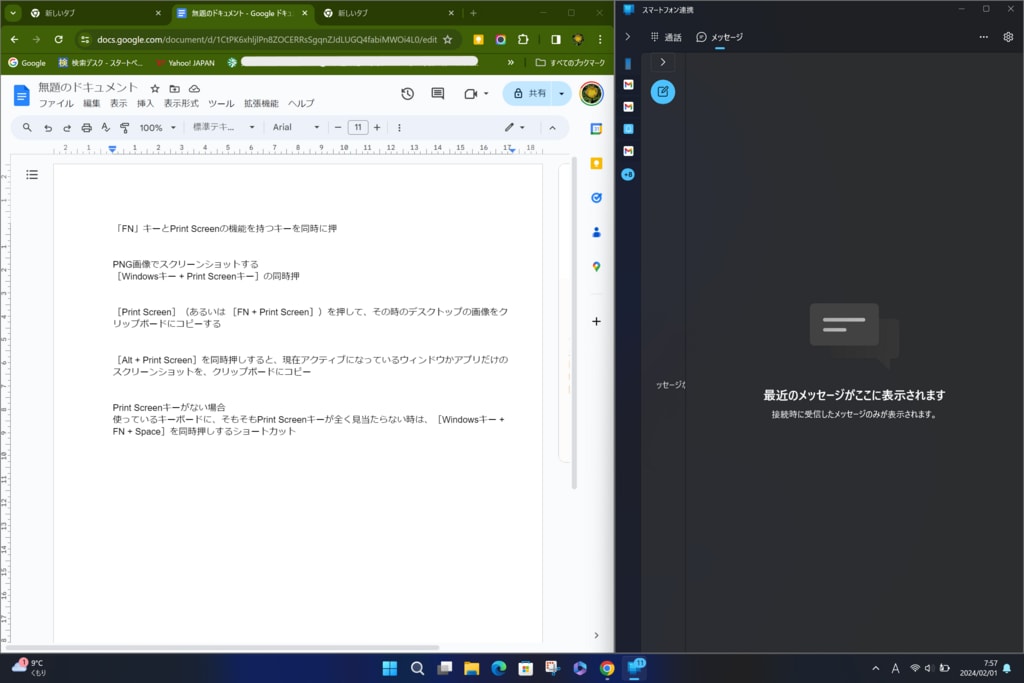
2)[Alt + Print Screen]を同時押しすると、現在アクティブになっているウィンドウかアプリだけのスクリーンショットを、クリップボードにコピー

3)PNG画像でスクリーンショットする
[Windowsキー + Print Screenキー]の同時押し
・ピクチャのスクリーンショットにコピーされる。
4)Print Screenキーがない場合
使っているキーボードに、そもそもPrint Screenキーが全く見当たらない時は、[Windowsキー + shift + S]を同時押しするショートカット
加えて、便利な使い方があります。
1)[Print Screen](あるいは [shift + Print Screen])を押して、その時のデスクトップの画像をクリップボードにコピーし、ワードなどに貼り付ける。
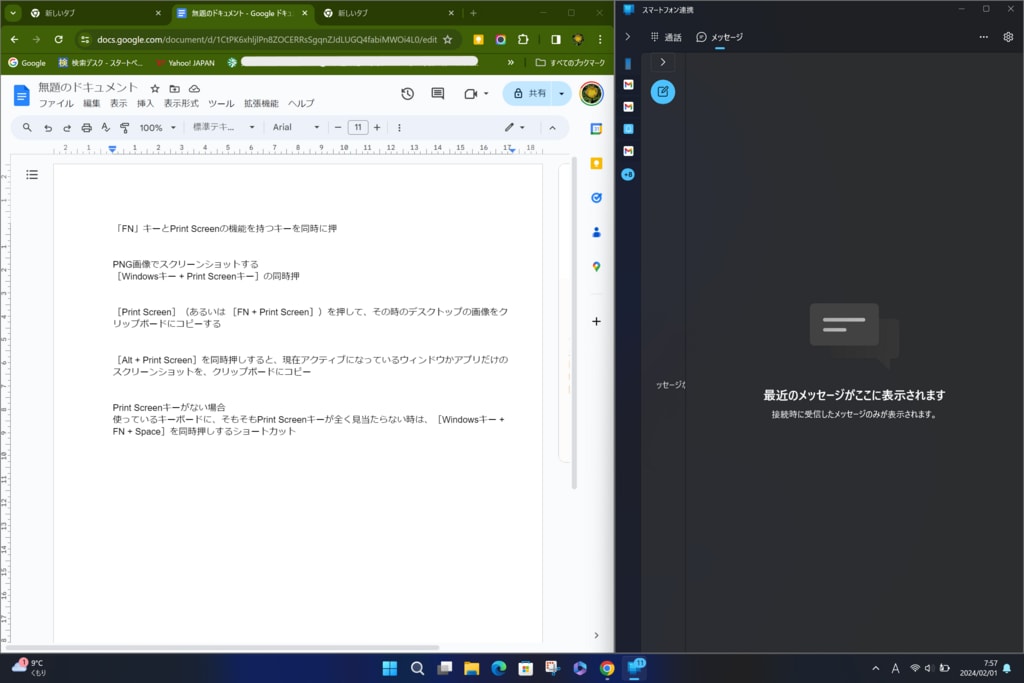
2)[Alt + Print Screen]を同時押しすると、現在アクティブになっているウィンドウかアプリだけのスクリーンショットを、クリップボードにコピー

3)PNG画像でスクリーンショットする
[Windowsキー + Print Screenキー]の同時押し
・ピクチャのスクリーンショットにコピーされる。
4)Print Screenキーがない場合
使っているキーボードに、そもそもPrint Screenキーが全く見当たらない時は、[Windowsキー + shift + S]を同時押しするショートカット









